Una delle funzionalità più interessanti di KDE è KDE Connect, una funzionalità, integrata su KDE Plasma, che ci consente di far dialogare il nostro smartphone Android con il nostro computer sfruttando la rete WiFi.
Molti non sanno che è possibile far funzionare il tutto anche su GNOME Shell grazie a GSConnect.
GSConnect è una implementazione completa di KDE Connect per GNOME Shell che offre l'integrazione con Nautilus, Chrome e Firefox consentendoci di condividere, fra i dispositivi, contenuti come notifiche, file e altre funzionalità come la messaggistica e il controllo remoto.
Una volta installato sarà possibile procedere alla configurazione installando le estensioni per Mozilla Firefox o Google Chrome e l'applicazione per Android.
GSConnect non ha una applicazione specifica per Android ma si affida a KDE Connect.
Installata l'applicazione per Android sarà sufficiente avviarla ed abbinare il nostro smartphone Android con Ubuntu seguendo le istruzioni che ci appariranno sul computer.
Una volta fatto sarà possibile utilizzare GSConnect.
In alto a destra, nella tray di sistema di Ubuntu, sarà possibile vedere l'icona di GSConnect.
Ci verrà mostrato il livello di carica del nostro smartphone Android, inviare file allo smartphone
oppure esplorare la memoria del nostro smartphone direttamente da Nautilus
oppure inviare un file da Ubuntu al nostro smartphone
Lato Android troveremo invece le funzionalità già viste su KDE Connect come il controllo remoto, l'invio file, notifiche etc.
o la gestione della musica in riproduzione

Molti non sanno che è possibile far funzionare il tutto anche su GNOME Shell grazie a GSConnect.
GSConnect è una implementazione completa di KDE Connect per GNOME Shell che offre l'integrazione con Nautilus, Chrome e Firefox consentendoci di condividere, fra i dispositivi, contenuti come notifiche, file e altre funzionalità come la messaggistica e il controllo remoto.
Come installare GSConnect su Ubuntu 19.10
Installarlo su di Ubuntu è facile e può essere fatto direttamente da Ubuntu Software cercando gsconnect |
| Installiamo GSConnect |
Una volta installato sarà possibile procedere alla configurazione installando le estensioni per Mozilla Firefox o Google Chrome e l'applicazione per Android.
GSConnect non ha una applicazione specifica per Android ma si affida a KDE Connect.
Installata l'applicazione per Android sarà sufficiente avviarla ed abbinare il nostro smartphone Android con Ubuntu seguendo le istruzioni che ci appariranno sul computer.
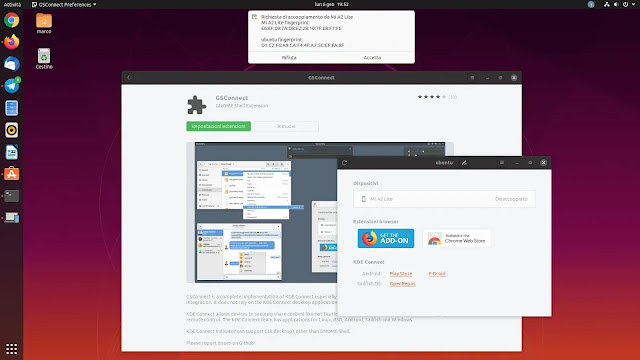 |
| La fase di abbinamento di GSConnect |
Una volta fatto sarà possibile utilizzare GSConnect.
In alto a destra, nella tray di sistema di Ubuntu, sarà possibile vedere l'icona di GSConnect.
Ci verrà mostrato il livello di carica del nostro smartphone Android, inviare file allo smartphone
| Il menu di GSConnect |
oppure esplorare la memoria del nostro smartphone direttamente da Nautilus
 |
| Esploriamo la memoria dello smartphone tramite Nautilus e GSConnect |
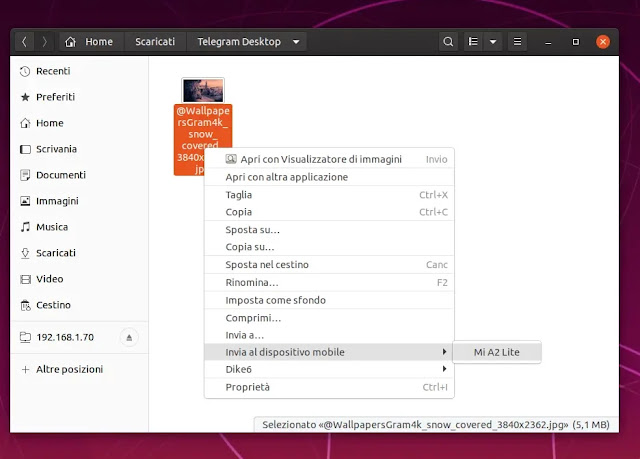 |
| Inviamo file da Nautilus al nostro smartphone Android |
Lato Android troveremo invece le funzionalità già viste su KDE Connect come il controllo remoto, l'invio file, notifiche etc.
o la gestione della musica in riproduzione
Leggi il contenuto originale su Marco's Box
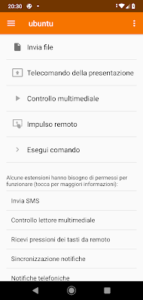
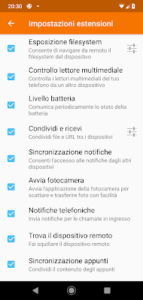
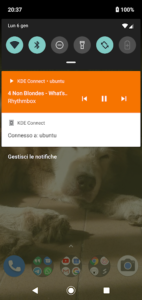


![[Guida] Eternal Terminal: connessioni SSH persistenti su GNU/Linux](https://www.feedlinux.com/wp-content/uploads/2021/01/eternal-terminal-install-300x139.png)



